Video Tutorial Cara Mencatat Transfer Barang
Panduan Tertulis Cara Mencatat Transfer Barang
Transfer Barang berfungsi untuk mencatat proses transfer barang antar gudang apabila terdapat lebih dari satu gudang penyimpanan, mulai dari pencatatan barang keluar, biaya pengiriman, dan barang masuk.
Untuk menambahkan Transfer Barang Anda dapat mengikuti panduan sebagai berikut:
1. Pada Manajemen Persediaan > Klik Manajemen Persediaan > Pilih Transfer Barang

2. Pada Transfer Barang > Klik Transfer Barang > Lengkapi Form Tersebut
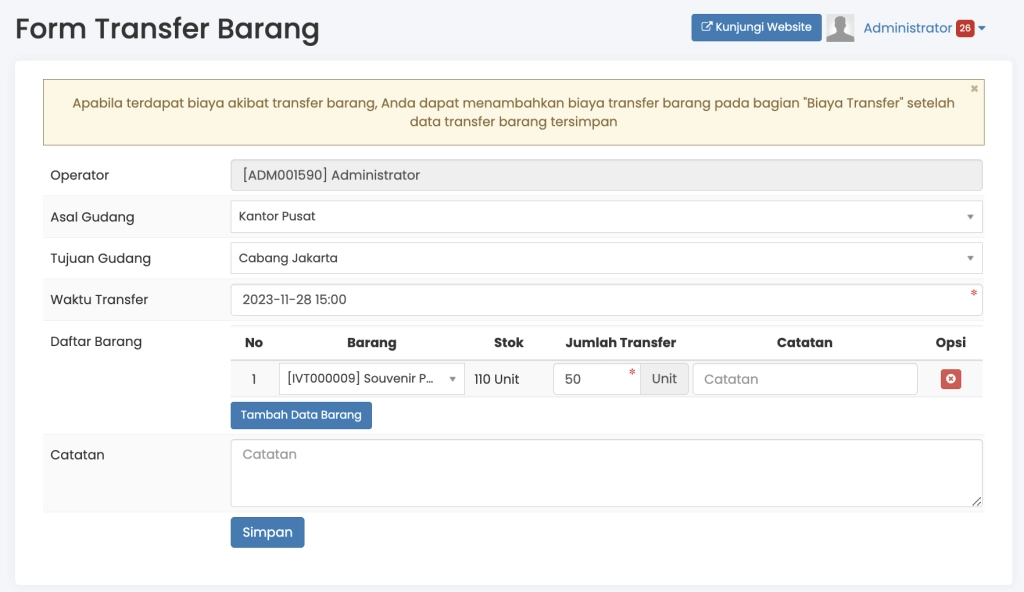
Anda dapat mengisi Form Transfer Barang sesuai dengan ketentuan berikut:
A. Operator : Nama Tim atau Operator yang menginputkan transfer barang tersebut
B. Asal Gudang : Tambahkan tempat asal gudang dari barang tersebut. Untuk menambahkan Data Master Gudang Anda dapat mengakses panduan berikut: Data Master Gudang
C. Tujuan Gudang : Tambahkan tempat tujuan gudang untuk transfer barang tersebut
D. Waktu Transfer : Tambahkan waktu pada saat melakukan kegiatan tranfer barang tersebut
E. Daftar Barang : Tambahkan jenis barang yang ingin di transfer tersebut. Adapun panduan tambah daftar barang sebagai berikut:
- Klik Tambah Barang
- Sesuaikan form tersebut dengan barang yang akan di transfer
- Tentukan nama barang yang akan di transfer
- Tentukan jumlah barang yang akan di transfer
- Tambahkan catatan (jika ada)
F. Catatan : Tambahkan catatan penting untuk penginputan tambah barang tersebut (jika ada)
3. Pastikan Data Sudah Benar Lalu Klik Simpan

Berikut adalah tampilan detail setelah penginputan Transfer Barang:

Jika Anda ingin melakukan penghapusan pada detail transfer barang tersebut Anda dapat klik Hapus Data Transfer. Jika dalam transfer barang tersebut ada biaya yang dikeluarkan maka Anda dapat menginputkan biaya tersebut pada tab Biaya Transfer.
Untuk menambahkan Biaya Transfer pada kegiatan transfer barang Anda dapat mengikuti panduan sebagai berikut:
1. Pada Detail Transfer Barang Tersebut Klik Biaya Transfer > Klik Tambah Biaya Pengeluaran Transfer Barang

2. Pilih Metode Pembayaran Tunai Atau Transfer > Lalu Isi Sesuai Dengan Nominal Biaya Transfer

3. Pastikan Biaya Pembayaran Tersebut Sudah Benar Lalu Klik Checklist > Klik Simpan Pembayaran
Berikut adalah tampilan detail setelah penginputan Biaya Transfer Barang:

Jika Anda ingin melihat detail pembayaran biaya transfer tersebut Anda dapat klik Detail Pembayaran. Jika Anda ingin melakukan penghapusan pada pembayaran biaya transfer tersebut Anda dapat klik Hapus Pembayaran.
Setelah Anda sudah menginputkan biaya transfer tersebut Anda bisa melakukan penerimaan barang, jika barang yang di transfer sudah sampai ke Gudang Tujuan, maka hal yang harus Anda lakukan adalah menginputkan penerimaan barang pada sistem agar stok pada gudang tujuan bertambah juga.
Untuk mencatatkan Penerimaan Barang pada kegiatan transfer barang Anda dapat mengikuti panduan sebagai berikut:
1. Pada Detail Transfer Barang Tersebut Klik Penerimaan Barang > Klik Tambah Penerimaan Barang

2. Lengkapi Form Penerimaan Barang

Anda dapat mengisi Form tambah penerimaan barang sesuai dengan ketentuan berikut:
A. Waktu Penerimaan : Tambahkan waktu ketika barang yang di transfer tersebut sudah diterima oleh gudang tujuan
B. Catatan Penerimaan :Tambahkan catatan penting untuk pencatatan penerimaan barang tersebut (Jika Ada)
C. Penerimaan : Tambahkan jumlah barang yang diterima oleh gudang tujuan
3. Pastikan Data Sudah Benar Lalu Klik Checklist > Klik Simpan Penerimaan Barang

Jika Anda ingin melakukan penghapusan pada penerimaan barang tersebut Anda dapat klik Detail Penerimaan (pada kolom Opsi) dan Hapus Data Penerimaan.
Berikut adalah tampilan penghapusan Data Penerimaan Barang:

Setelah Anda sudah menginputkan penerimaan barang, jika ada barang yang rusak atau hilang ketika proses transfer barang tersebut, maka hal yang harus Anda lakukan adalah menginputkan jumlah barang yang hilang atau rusak tersebut sehingga barang tersebut akan mengurangi stok pada saat proses transfer barang.
Untuk mencatatkan Kehilangan/Kerusakan Barang pada kegiatan transfer barang Anda dapat mengikuti panduan sebagai berikut:
1. Pada Detail Transfer Barang Tersebut Klik Kehilangan/Kerusakan Barang > Klik Tambah Pencatatan

2. Lengkapi Form Pencatatan Kehilangan/Kerusakan Barang

Anda dapat mengisi Form pencatatan kehilangan/kerusakan barang sesuai dengan ketentuan berikut:
A. Waktu Pemeriksaan : Tambahkan waktu pemeriksann ketika barang yang di transfer tersebut sudah diterima oleh gudang tujuan
B. Catatan Kehilangan/Kerusakan : Tambahkan catatan penting untuk pencatatan kehilangan/kerusakan tersebut (Jika Ada)
C. Kehilangan/Kerusakan : Tambahkan jumlah barang yang rusak/hilang ketika barang tersebut diterima oleh gudang tujuan
D. Jumlah Kerugian : Tambahkan nominal estimasi kerugian untuk barang yang rusak/hilang. Anda bisa melihat estimasi harga pada Rerata Harga Satuan.
3. Pastikan Data Sudah Benar Lalu Klik Checklist > Klik Simpan Pencatatan Kehilangan/Kerusakan Barang

Jika Anda ingin melakukan penghapusan pada pencatatan kehilangan/kerusakan barang tersebut Anda dapat klik Detail Penerimaan dan Hapus Data Pencatatan.
Berikut adalah tampilan penghapusan Data Kehilangan/Kerusakan Barang:

Untuk melihat Data Persediaan Barang Anda dapat melihat pada panduan sebagai berikut: Data Persediaan

